Хуулбарлах, буулгах үйлдлүүд нь аливаа үйлдлийн системийн хамгийн түгээмэл хэрэглэгддэг файлын менежерийн функцууд юм. OS бүр нь хэрэглэгчид үүнийг хулгана, гар эсвэл хоёуланг нь хослуулан хэд хэдэн аргаар хийх боломжийг олгодог. Бүхэл бүтэн фолдерын агуулгатай ийм үйлдлүүдийн дараалал нь нэг тусдаа файл шилжүүлэх үйлдлээс нэг их ялгаатай биш юм.
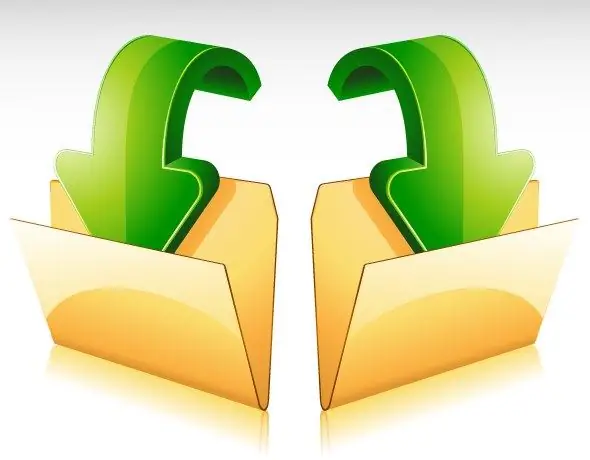
Зааварчилгаа
1-р алхам
Файл шилжүүлэх хавтас руу очно уу. Хэрэв энэ нь ширээний компьютер дээр байрласан бол түүний дүрсэн дээр хоёр товшоод, хэрэв үгүй бол "Миний компьютер" товчлолыг ашиглан үүнийг хийж, эхлүүлсэн файлын менежерийн цонхонд байгаа хавтасны модыг хүссэн директор руу шилжүүлээрэй.
Алхам 2
Фолдер доторх бүх файлыг сонгоно уу. Үүнийг хийхийн тулд тэдгээрийн аль нэгийг нь дараад Ctrl + A (латин үсэг) товчлуурыг дарна уу. Фолдерын жагсаалтын дээр байрлах "Зохион байгуулах" жагсаалтыг нээгээд "Бүгдийг нь сонгох" мөрийг сонгоод үүнийг бас хийж болно.
Алхам 3
Хэрэв танд эх хавтасны агуулгыг ижил газарт үлдээж давхардсан файлуудыг өөр хавтсанд байрлуулах шаардлагатай бол сонгосон бүх зүйлийг хуулж аваарай - Ctrl + C товчлуурын хослолыг дарна уу. хоосон, дараа нь тайрах үйлдлийг ашиглана уу - Ctrl товчлуурын хослолыг + X дарна уу. Эдгээр командыг хоёуланг нь Explorer цонхонд сонгосон хэсэгт хулганы баруун товчийг дарж дуудсан контекст цэсээс сонгож болно.
Алхам 4
Хуулж авсан, хайчилсан бүх зүйлээ байрлуулахыг хүссэн директор болгон өөрчил. Explorer програмын баруун талын талбар дээр дарж Ctrl + V товчийг дарна уу - энэ товчлуурын хослол нь буулгах үйлдэлтэй тохирч байна. Контекст цэсэнд тохирох мөрийг ашиглан үүнийг хийж болно. Энэ нь файлуудыг нэг хавтаснаас нөгөө фолдерт шилжүүлэх процедурыг дуусгаж өгдөг.
Алхам 5
Зүсэх, буулгах үйлдлийн хослолын оронд та чирэх ба орхих механизмыг ашиглаж болно - зүгээр л өмнө нь сонгосон файлуудыг хулганы зүүн товчоор хүссэн фолдерынхаа дүрс рүү шилжүүлээрэй. Хэрэв эх сурвалж, очих фолдерууд нь лавлах шатлалд бие биенээсээ хэт хол байрласан бол та тус бүрийг нь тусад нь цонхонд нээгээд тайлбарласан механизмын аль нэгийг ашиглаж болно (чирэх, унагаах эсвэл хуулж буулгах).






